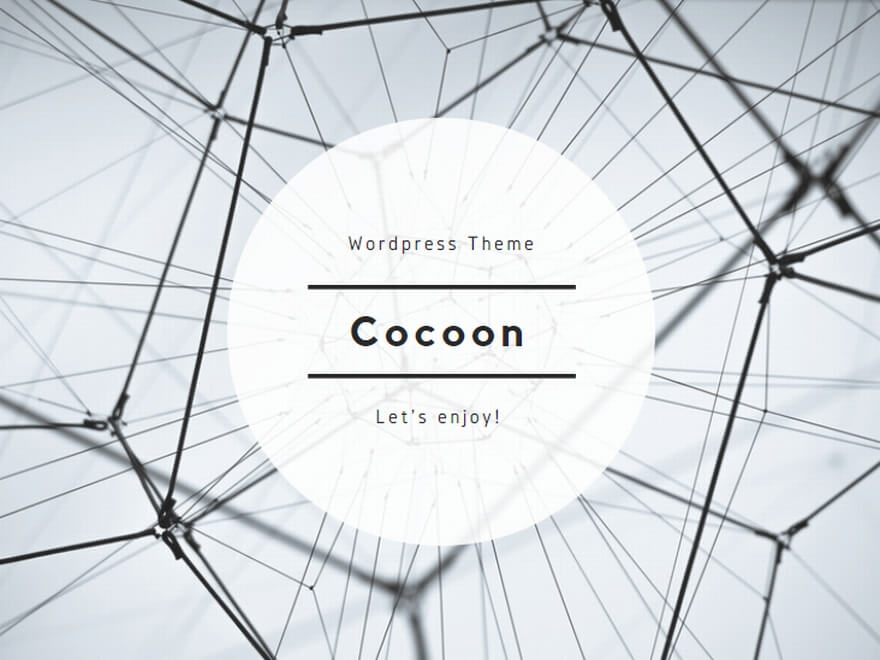① 導入:数値と文字列の比較に関するよくあるお悩み(300文字)
Excelでデータの比較を行う際、数値と文字列の不一致が原因で思い通りに計算できないことがあります。「同じデータなのに、IF関数で一致と判定されない」「VLOOKUPでデータが見つからず、#N/Aエラーが出る」「SUMIF関数が動作しない」といった悩みがよく寄せられます。特に、インポートデータやユーザー入力が混在する場合、セル内のデータ形式が揃っていないため、比較エラーが発生することが多いです。本記事では、Excelにおける数値と文字列の比較エラーの原因を解説し、正確に比較するための解決策と具体例を紹介します。
② 数値と文字列の比較ができない原因
Excelでは、数値と文字列が異なるデータ型として扱われます。そのため、同じように見える「123」というデータでも、片方が数値、もう片方が文字列であれば、Excelはそれらを異なる値として認識します。この不一致が原因で、数値と文字列の比較がうまくいかず、関数が正しく機能しない場合があります。
1. 数値と文字列の違い
- 数値:Excelが数値として扱うデータで、計算に使用できます。
例:123 - 文字列:数値に見えてもテキスト形式で保存されたデータ。計算には使用できません。
例:"123"(ダブルクォートで囲まれた文字列)
Excelでは、「123」というデータが数値と文字列で異なるものとして扱われるため、IF(123="123", "一致", "不一致")といった比較は「不一致」と判定されます。
2. 数値と文字列の比較エラーが発生するケース
(1) IF関数での比較エラー
excelコードをコピーする=IF(A1 = B1, "一致", "不一致")
- A1に
123(数値)、B1に"123"(文字列)が入っている場合、結果は「不一致」となります。
(2) VLOOKUPやMATCHでのエラー
VLOOKUPやMATCHで、数値が文字列として保存されている場合、データが見つからず#N/Aエラーが発生します。
(3) SUMIF関数の不一致
SUMIF関数で、文字列として保存された数値を条件にした場合、意図した結果が得られないことがあります。
③ よくあるミスとその対応策
1. 数値を文字列に変換する
問題:比較対象が数値であるため、文字列として保存された数値が一致しない。
対応策:
- TEXT関数で、数値を文字列に変換します。excelコードをコピーする
=TEXT(A1, "0") - この関数は数値
123を文字列"123"に変換します。
2. 文字列を数値に変換する
問題:文字列として保存された数値を、数値と比較する際に一致しない。
対応策:
- VALUE関数で文字列を数値に変換します。excelコードをコピーする
=VALUE(B1) "123"(文字列)が123(数値)に変換され、比較が正常に行われます。
3. IF関数で数値と文字列を正しく比較する
問題:数値と文字列をIF関数で直接比較すると「不一致」と判定される。
対応策:
- 比較する前に数値と文字列の形式を統一します。excelコードをコピーする
=IF(VALUE(A1) = VALUE(B1), "一致", "不一致") - どちらの値も
VALUE関数で数値に変換し、一致判定を行います。
4. VLOOKUPでの不一致を解消する
問題:数値が文字列として保存されているため、VLOOKUPでデータが見つからない。
対応策:
- TEXT関数や
VALUE関数を使い、検索する値と検索対象のデータの形式を揃えます。
excelコードをコピーする=VLOOKUP(TEXT(A1, "0"), B2:C10, 2, FALSE)
- または、検索対象のデータを数値に変換して一致を図ります。
5. SUMIFで文字列数値を正しく集計する
問題:SUMIF関数が、文字列として保存された数値に対して正しく集計しない。
対応策:
- VALUE関数を使って、条件として使うセルを数値に変換します。
excelコードをコピーする=SUMIF(A:A, VALUE("123"), B:B)
- または、条件セルと数値の形式を統一します。
6. データの自動変換を避ける
問題:インポートデータやCSVファイルで、数値が文字列形式で保存され、比較がうまくいかない。
対応策:
- インポート時に「区切り位置」を使い、データ形式を指定するか、Power Queryで正しいデータ形式に変換します。
④ まとめ
Excelで数値と文字列を比較する際にエラーが発生する原因は、データ形式の不一致にあります。本記事で紹介したように、VALUE関数やTEXT関数を使ってデータ形式を統一することで、比較エラーを解決できます。特に、IF関数、VLOOKUP、SUMIFなどの関数を使う際は、対象データが数値なのか文字列なのかを確認することが重要です。
また、インポートデータでは、Excelが自動的にデータ形式を変換してしまうことがあるため、取り込み時に形式を揃える工夫も欠かせません。これらのポイントを押さえて、Excelのデータ比較を正確に行い、業務の効率化を図りましょう。